¿Cómo invertir (eliminar) filas filtradas en Excel?
En algunos casos, has filtrado previamente algunos datos en Excel, pero más tarde necesitas invertir el filtro y mostrar los datos filtrados/ocultos. ¿Alguna idea de cómo invertir el filtro rápidamente? En este artículo compartiré varios trucos para hacerlo fácilmente.
Invertir filas filtradas con una columna auxiliar en Excel
Invertir filas filtradas eliminando manualmente las filas filtradas en Excel
Invertir filas filtradas eliminando las filas filtradas en Excel con Kutools para Excel
Supongamos que has filtrado una tabla de compras de frutas, y has filtrado los registros de compra de manzanas y naranjas como se muestra en las capturas de pantalla a continuación. Aquí tomaré este ejemplo para demostrar cómo invertir filtros en Excel.


Invertir filas filtradas con una columna auxiliar en Excel
Este método te guiará a través de agregar una columna auxiliar para invertir el filtro fácilmente en Excel. Por favor, sigue los siguientes pasos:
1. Al lado del rango filtrado, escribe Filtrado como encabezado de la columna auxiliar, luego escribe Y en las celdas inferiores como se muestra en la siguiente captura de pantalla:

2. Selecciona la nueva columna auxiliar y haz clic en el botón Filtro dos veces en la pestaña Datos.

Nota: Hacer clic en Filtro por primera vez desactivará el filtro en el rango filtrado, y hacer clic en el botón Filtro por segunda vez activará el filtro en la columna auxiliar seleccionada.
3. Haz clic en el botón Flecha en la columna Filtro, marca solo la opción (Vacías) , y haz clic en el botón Aceptar .

Ahora el filtro está invertido, y las filas ocultas se muestran inmediatamente.

Nota: Eliminar la columna auxiliar desactivará el nuevo filtro. Pero puedes ocultar la columna auxiliar haciendo clic derecho y seleccionando Ocultar en el menú contextual.

Invertir filas filtradas eliminando manualmente las filas filtradas en Excel
Este método trata sobre eliminar todas las filas filtradas para invertir el filtro en un rango determinado. Por favor, sigue los siguientes pasos:
1. Selecciona todas las filas filtradas excepto la fila de encabezado en el rango determinado, y luego presiona simultáneamente las teclas Alt + ; para seleccionar solo las filas visibles.
2. Haz clic derecho en los encabezados de estas filas seleccionadas, y selecciona Eliminar fila desde el menú contextual.
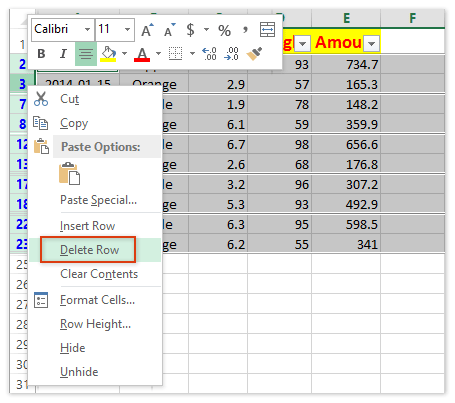
3. Ahora todas las filas visibles (excepto la fila de encabezado) han sido eliminadas, pero las filas ocultas aún no han aparecido. Haz clic en Datos > Filtro para desactivar el filtro.

Ahora todas las filas ocultas se están mostrando como se muestra en la siguiente captura de pantalla:

Invertir filas filtradas eliminando las filas filtradas en Excel con Kutools para Excel
En el tercer método, presentaré la utilidad Eliminar filas y columnas ocultas (visibles) de Kutools para Excel para eliminar las filas filtradas e invertir el filtro fácilmente.
Kutools para Excel - Cargado con más de 300 herramientas esenciales para Excel. ¡Disfruta de funciones de IA permanentemente gratis! ¡Descarga ahora!
1. Selecciona el rango determinado sin la fila de encabezado, y haz clic en Kutools > Eliminar > Eliminar filas y columnas ocultas (visibles). Ver la siguiente captura de pantalla:
2. En el cuadro de diálogo Eliminar filas y columnas ocultas (visibles) que se abre, necesitas:
(1) Haz clic en la lista desplegable Buscar en y selecciona Rango seleccionado;
(2) En la sección Tipo de eliminación, marca la opción Filas;
(3) En la sección Tipo detallado , marca la opción Filas visibles.
Kutools para Excel - Potencia Excel con más de 300 herramientas esenciales. ¡Disfruta de funciones de IA gratis permanentemente! Consíguelo ahora

3. Haz clic en el botón Aceptar .
Luego aparecerá un cuadro de diálogo que te mostrará cuántas filas han sido eliminadas. Simplemente haz clic en el botón Aceptar para cerrarlo.
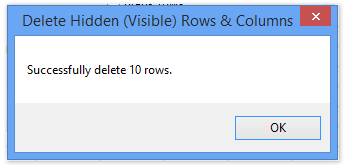
4. Ahora todas las filas visibles han sido eliminadas pero las filas ocultas aún no han aparecido. Por favor, haz clic en Datos > Filtro para desactivar el filtro.

Ahora el filtro original está invertido, y todas las filas filtradas/ocultas se están mostrando como se muestra en la siguiente captura de pantalla:

Demostración: invertir (eliminar) filas filtradas en Excel
Las mejores herramientas de productividad para Office
Mejora tu dominio de Excel con Kutools para Excel y experimenta una eficiencia sin precedentes. Kutools para Excel ofrece más de300 funciones avanzadas para aumentar la productividad y ahorrar tiempo. Haz clic aquí para obtener la función que más necesitas...
Office Tab incorpora la interfaz de pestañas en Office y facilita mucho tu trabajo
- Habilita la edición y lectura con pestañas en Word, Excel, PowerPoint, Publisher, Access, Visio y Project.
- Abre y crea varios documentos en nuevas pestañas de la misma ventana, en lugar de hacerlo en ventanas separadas.
- ¡Aumenta tu productividad en un50% y reduce cientos de clics de ratón cada día!
Todos los complementos de Kutools. Un solo instalador
El paquete Kutools for Office agrupa complementos para Excel, Word, Outlook y PowerPoint junto con Office Tab Pro, ideal para equipos que trabajan en varias aplicaciones de Office.
- Suite todo en uno: complementos para Excel, Word, Outlook y PowerPoint + Office Tab Pro
- Un solo instalador, una licencia: configuración en minutos (compatible con MSI)
- Mejor juntos: productividad optimizada en todas las aplicaciones de Office
- Prueba completa de30 días: sin registro ni tarjeta de crédito
- La mejor relación calidad-precio: ahorra en comparación con la compra individual de complementos